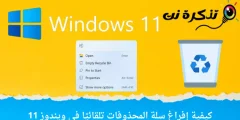Hei ass wéi auszeschalten Firewall Op Windows 11 Schrëtt fir Schrëtt.
Wann Dir Windows fir eng Zäit benotzt hutt, wësst Dir vläicht datt de Betribssystem eng agebaute Firewall enthält. Eng Firewall ass en Deel vun der Windows Sécherheet.
Et enthält och déi lescht Versioun vu Windows (Windows 11) hunn och dës Feature. Preparéieren Firewall Wichteg fir Äre Computer vu Malware Attacken ze schützen. Et verhënnert och vill béisaarteg a béisaarteg Programmer wéi Ransomware an anerer.
Wéi och ëmmer, de Problem mat Windows Firewall ass datt et heiansdo Uwendungen blockéiert déi sécher si ze benotzen. An an esou engem Fall ass et besser de Firewall System komplett auszeschalten Windows 11.
Och wann Dir eng Kombinatioun benotzt Sécherheets- a Schutzprogrammer Premium, et kann e Firewall System hunn. Also, a béide Fäll ass et besser d'Firewall komplett auszeschalten Windows 11.
Schrëtt fir d'Firewall op Windows 11 auszeschalten
Wann Dir interesséiert sidd ze wëssen wéi d'Firewall auszeschalten Windows 11, liest Dir de richtege Guide. Also hu mir e step-by-step Guide gedeelt fir d'Firewall auszeschalten am Windows 11. Loosst eis et zesummen kennen.
- Als éischt öffnet eng Applikatioun (Parameteren) Astellungen Op Windows 11 Betribssystem.
- dann an Astellungen App , klickt op eng Optioun (Privatsphär & Sécherheet) erreechen PRIVACY AN SECURITY.

Firewall Privatsphär & Sécherheet - An der rietser Fënster klickt op eng Optioun (Windows Sécherheet) dat heescht Windows Sécherheet, wéi am folgende Bild gewisen.

Windows Sécherheet - Op den nächsten Écran klickt op de Knäppchen (Öffnen Windows Sécherheet) Fir Windows Sécherheet opzemaachen.

Öffnen Windows Sécherheet - Da klickt op der nächster Säit op d'Optioun (Firewall & Netzwierkschutz) dat heescht Firewall an Netzwierk Schutz.

Firewall & Netzwierkschutz - An der nächster Fënster klickt op (Ëffentlech Netzwierk (aktiv)) dat heescht ëffentlecht Netzwierk (aktiv).

Ëffentlech Netzwierk (aktiv) - Dann op den nächsten Écran deaktivéieren (Microsoft Defender Firewall) dat heescht Desaktivéiere Microsoft Defender Firewall.

Microsoft Defender Firewall deaktivéieren - Dir gesitt eng Bestätegung Popup; Klickt op de Knäppchen (Jo) Fir d'Firewall auszeschalten.
An dat ass et an dëst ass wéi Dir d'Firewall a Windows 11 deaktivéiere kënnt.
Wichteg: Et ass normalerweis net eng gutt Iddi fir de Firewall System auszeschalten. Desaktivéiert dës Optioun nëmme wann Dir e Premium Set vu Antivirus Software Et huet eng Firewall Feature.
Dir kënnt interesséiert sinn fir:
Mir hoffen datt Dir dësen Artikel nëtzlech fir Iech fonnt hutt fir ze wëssen wéi Dir d'Firewall a Windows 11. auszeschalten Deelt Är Meenung an Erfarung an de Kommentarer.